Windows 10에서 메모장++ 플러그인을 추가하는 방법

기본 서식으로 Windows 메모장을 사용하는 것이 지겹습니까? (Are you bored of using Windows Notepad with basic formatting?)그렇다면 Notepad++ 이 더 나은 옵션입니다. Windows 10 에서 메모장(Notepad) 을 대체하는 텍스트 편집기(replacement text editor) 입니다 . C++ language 프로그래밍되었으며 강력한 편집 구성 요소인 Scintilla 를 기반으로 합니다 . 그것은 더 빠른 실행과 더 작은 프로그램 크기(program size) 를 위해 순수한 Win32 API와 STL(Win32 API and STL) 을 사용합니다 . Notepad++ plugin 과 같은 다양한 업그레이드 기능이 포함되어 있습니다 . 이 가이드는 Windows 10 에서 (Windows 10)Notepad++ plugin 을 설치, 추가, 업데이트 및 제거하는 방법을 알려줍니다 .

How to Add Notepad++ Plugin on Windows 10 PC
Notepad ++ 의 몇 가지 주목할만한 기능 은 다음과 같습니다.
- 자동 완성
- 구문 강조 및 접기
- 검색 및 바꾸기 기능
- 확대 및 축소 모드
- 탭 인터페이스 등.
플러그인 설치 및 설정 수정 방법
(How to Install Plugin & Modify Settings
)
Notepad++ 에 플러그인을 설치하려면 Notepad++Notepad++ 설치하는 동안 몇 가지 설정을 해야 합니다 . 따라서 이미 Notepad++ 를 설치했다면 제거한 후 다시 설치하는 것이 좋습니다.
1. Notepad++ Downloads webpage 에서 현재 버전의 Notepad++ 를 설치합니다 . 여기에서 원하는 릴리스(release) 를 선택하십시오.

2. 강조 표시된 녹색 다운로드(DOWNLOAD) 버튼을 클릭하여 선택한 버전을 다운로드합니다.

3. 다운로드(the Downloads) 폴더로 이동 하여 다운로드한 .exe 파일 을 (.exe file)두 번 클릭(folder and double-click) 합니다 .
4. 언어 (language ) (예: 영어(English) )를 선택하고 설치 프로그램 언어(Installer Language) 창 에서 확인 을 클릭합니다.(OK)

5. Next > 버튼을 클릭합니다.

6. 사용권 계약(Licence Agreement) 을 읽은 후 I Agree 버튼을 클릭합니다 .

7. 그림과 같이 찾아보기…(Browse…) 버튼을 클릭하여 대상 폴더 를 선택하고 ( Destination Folder)다음( Next) 을 클릭합니다 .

8. 그런 다음 구성 요소 선택 창 에서 필요한 구성 요소를 선택 하고 아래 그림과 같이 (Choose Components)다음(Next ) 버튼을 클릭합니다.
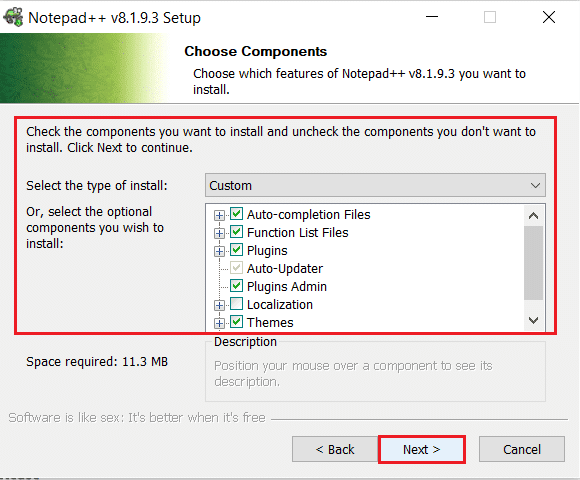
9. 다시 (Again)구성 요소 선택(Choose Components) 창 에서 요구 사항에 따라 옵션을 선택하고 강조 표시된 설치 버튼을 클릭합니다.(Install)
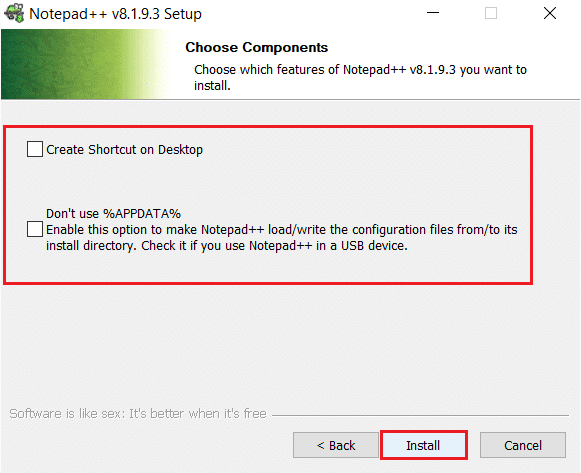
10. 설치 프로세스(installation process) 가 완료될 때까지 기다(Wait) 립니다 .

11. 마지막으로 마침(Finish) 을 클릭하여 메모장++을 엽니다.

또한 읽기: (Also Read:) Windows Media 생성 도구(Fix Windows Media Creation Tool) 가 작동하지 않는 문제 수정
이 업그레이드 버전의 메모장 에서 (Notepad)Notepad++ 에 플러그인을 설치하려면 아래 나열된 방법을 따르십시오 .
방법 1: 메모장에서 플러그인 관리자를 통해
(Method 1: Through Plugins Admin in Notepad
)
Notepad++ 는 다음 단계에 따라 쉽게 설치할 수 있는 플러그인과 함께 번들로 제공됩니다.
1. PC에서 Notepad++
2. 메뉴 표시줄에서 플러그인 을 클릭합니다.(Plugins)

3. 아래 강조 표시된 대로 플러그인 관리…(Plugins Admin…) 옵션을 선택합니다.

4. 플러그인 목록을 스크롤(Scroll) 하여 원하는 플러그인 을 선택하고 (desired plugin)설치(Install) 버튼 을 클릭 합니다.
참고: 검색 창에서 플러그인을 (Note:)검색(Search bar) 할 수도 있습니다 .

5. 그런 다음 예(Yes) 를 클릭하여 메모장++을 종료합니다.

이제 새 버전의 플러그인으로 다시 시작됩니다.
또한 읽기: (Also Read:)컴퓨터 바이러스(A Computer Virus) 를 만드는 6가지 방법 ( 메모장 사용(Using Notepad) )
방법 2: Github를 통해 수동으로 플러그인 설치
(Method 2: Manually Install Plugin Via Github
)
Plugins Admin 에 있는 플러그인과 별도로 Notepad++ 플러그인을 수동으로 설치할 수도 있습니다 .
참고:(Note:) 그러나 플러그인을 다운로드하기 전에 버전이 시스템 및 Notepad++ app 과 일치하는지 확인하십시오 . 다운로드하기 전에 기기에서 Notepad++ app 을 닫 습니다.
1. Notepad ++ Community Github page 로 이동 하여 주어진 옵션에서 시스템 유형(system type) 에 따른 플러그인 목록을(List of plugins) 선택합니다 .
- 32비트 플러그인 목록(32-Bit Plugin List)
- 64비트 플러그인 목록(64-Bit Plugin List)
- 64비트 ARM 플러그인 목록(64-Bit ARM Plugin List)

2. 버전 및 (Version and link)각 플러그인( Respective plugins) 의 링크를 클릭하여 .zip 파일(.zip file) 을 다운로드 합니다 .

3. .zip 파일(.zip file) 의 압축을 풉니다 .
4. Notepad++ 플러그인이 설치된 경로 에 폴더를 생성하고 폴더 (path)이름 을 (rename)플러그인 이름(plugin name) 으로 변경 합니다 . 예를 들어, 주어진 디렉토리는 다음 두 가지 중 하나가 될 것입니다:
C:\Program Files\Notepad++\plugins C:\Program Files (x86)\Notepad++\plugins
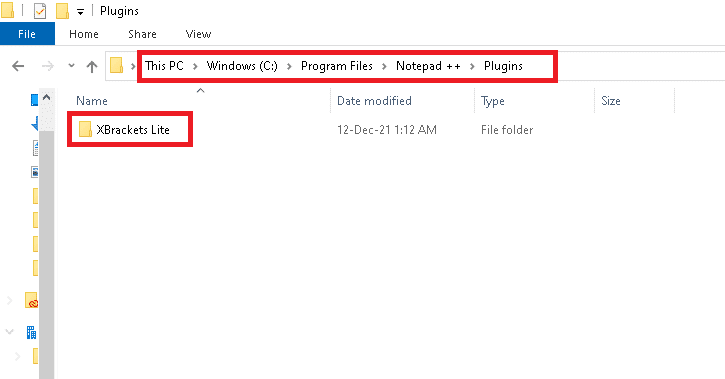
5. 새로 만든 폴더 에 압축을 (Folder)푼 파일(extracted files) 을 붙여넣 습니다 .
6. 이제 Notepad++.
7. 다운로드한 플러그인은 Plugins Admin 에서 찾을 수 있습니다 . 방법 1(Method 1) 의 지침에 따라 플러그인을 설치합니다 .
How to Update Notepad++ Plugins
Notepad++ plugin 업데이트는 다운로드만큼 쉽습니다. 플러그인 관리(Plugin Admin) 에 포함된 플러그인은 업데이트 탭(Updates tab) 에서 사용할 수 있습니다 . 그러나 수동으로 다운로드한 플러그인을 업데이트하려면 최신 버전의 플러그인을 다운로드해야 합니다. Notepad++ plugin 을 업데이트하려면 아래 단계를 따르십시오 .
1. PC에서 Notepad++그림과 같이 Plugins > Plugins Admin… 를 클릭 합니다.

2. 업데이트(Updates) 탭으로 이동합니다.
3. 사용 가능한 플러그인(Available plugins) 을 선택 하고 상단의 업데이트(Update) 버튼을 클릭 합니다.

4. 그런 다음 Notepad++ 을 종료하고 변경 사항을 적용하려면 예 를 클릭합니다.(Yes)

How to Remove Notepad++ Plugin
Notepad++ 플러그인 을 쉽게 제거할 수 있습니다 .
옵션 1: 설치된 탭에서 플러그인 제거(Option 1: Remove Plugin from Installed Tab)
플러그인 관리 창의(Plugins Admin window) 설치된 탭에서 Notepad++ 플러그인을 제거할 수 있습니다 .
1. 이전과 같이 Notepad++ > Plugins > Plugins Admin…

2. 설치됨(Installed) 탭 으로 이동하여 제거 할 플러그인 을 선택합니다.(plugins)
3. 상단의 제거(Remove) 를 클릭 합니다.
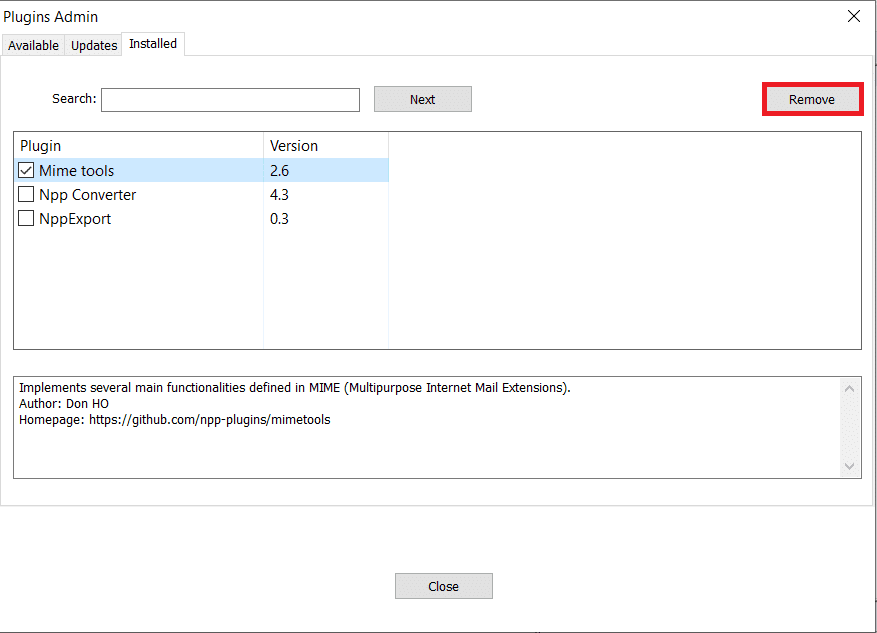
4. 이제 예(Yes) 를 클릭하여 Notepad++ 을 종료 하고 다시 시작합니다.

또한 읽기: (Also Read:) Windows 11 에서 누락된 VCRUNTIME140.dll 수정(Fix VCRUNTIME140.dll)
Option 2: Remove Manually Installed Notepad++ Plugin
Notepad++ 플러그인을 수동으로 제거하려면 다음 단계를 따르십시오 .
1. 플러그인 파일이 있는 디렉토리 로 이동합니다.( Directory)
C:\Program Files\Notepad++\plugins C:\Program Files (x86)\Notepad++\plugins

2. 폴더 를 선택하고 (Folder)Delete 또는 Delete + Shift 키를 눌러 영구적으로 삭제합니다.
자주 묻는 질문(FAQ)(Frequently Asked Questions (FAQs))
Q1. Is it safe to manually download and add plugins in Notepad++?
앤. (Ans.)Notepad++ 에 포함하는 것이 안전합니다 . 그러나 Github(Github) 와 같은 신뢰할 수 있는 소스에서 다운로드해야 합니다 .
Q2. Why is it best to use Notepad++ than Notepad?
앤. (Ans.) Notepad++ 는 Windows 10 의 (Windows 10)메모장(Notepad) 을 대체하는 텍스트 편집기(replacement text editor) 입니다 . 자동 완성, 구문 강조 및 접기(syntax highlighting and folding) , 검색 및 바꾸기, 확대 및 축소, 탭 인터페이스와 같은 많은 주목할만한 기능이 함께 제공됩니다 .
Q3. Is it safe to download and use Notepad++?
앤. (Ans.)Notepad++ 를 다운로드하여 사용하는 것이 안전합니다 . Notepad++ 는 Notepad 공식 사이트(Notepad official site) 또는 Microsoft Store 에서만 다운로드하는 것이 좋습니다 .
추천:(Recommended:)
- PC에서 화면을 흑백(Screen Black and White) 으로 바꾸는 방법
- Windows 10 에서 (Fix Windows 10) 오디오 (No Audio) 장치(Devices) 가 설치 되지 않은 문제 수정
- Windows 11 에서 최대 절전 모드(Hibernate Mode) 를 활성화하는 방법
- 스마트 TV에 Kodi를 설치하는 방법
install Notepad++add or remove plugin in Notepad++ 하는 데 도움이 되기를 바랍니다 . 아래 댓글 섹션(comment section) 에 질문과 제안을 남겨 주세요.
Related posts
Windows 10에서 핀치 Zoom Feature를 비활성화합니다
Windows 10에 Full System Image Backup 만들기 [궁극적 인 가이드]
Windows 10에서 System Image Backup을 만드는 방법
Windows 10에서 Volume or Drive Partition를 삭제하는 방법
Windows 10에서 스티커 Corners를 비활성화하는 방법
Fix Black Desktop Background Windows 10
Find Security Identifier Windows 10에 User의 (SID)
Windows 10에서 Screen Brightness을 변경하는 방법
Create Control Panel All Tasks Shortcut에서 Windows 10
Setup Network Files Windows 10에서 공유하는 방법
3 Ways Windows 10에서 Increase Dedicated VRAM
Windows 10에서 Fn Key Lock을 사용하는 방법
Fix Function KEYS가 작동하지 않는 Windows 10
Fix Calculator Windows 10에서 작동하지 않습니다
Rename User Profile Folder in Windows 10
Mouse가 Windows 10에 연결된 경우 Touchpad을 비활성화합니다
Windows 10에서 Print Queue을 강력하게 지우십시오
Windows 10에서 Desktop Background Image 사용 안 함
Windows 10에서 JAR Files를 실행하는 방법
Fix Task Host Window Prevents Shut Down Windows 10
